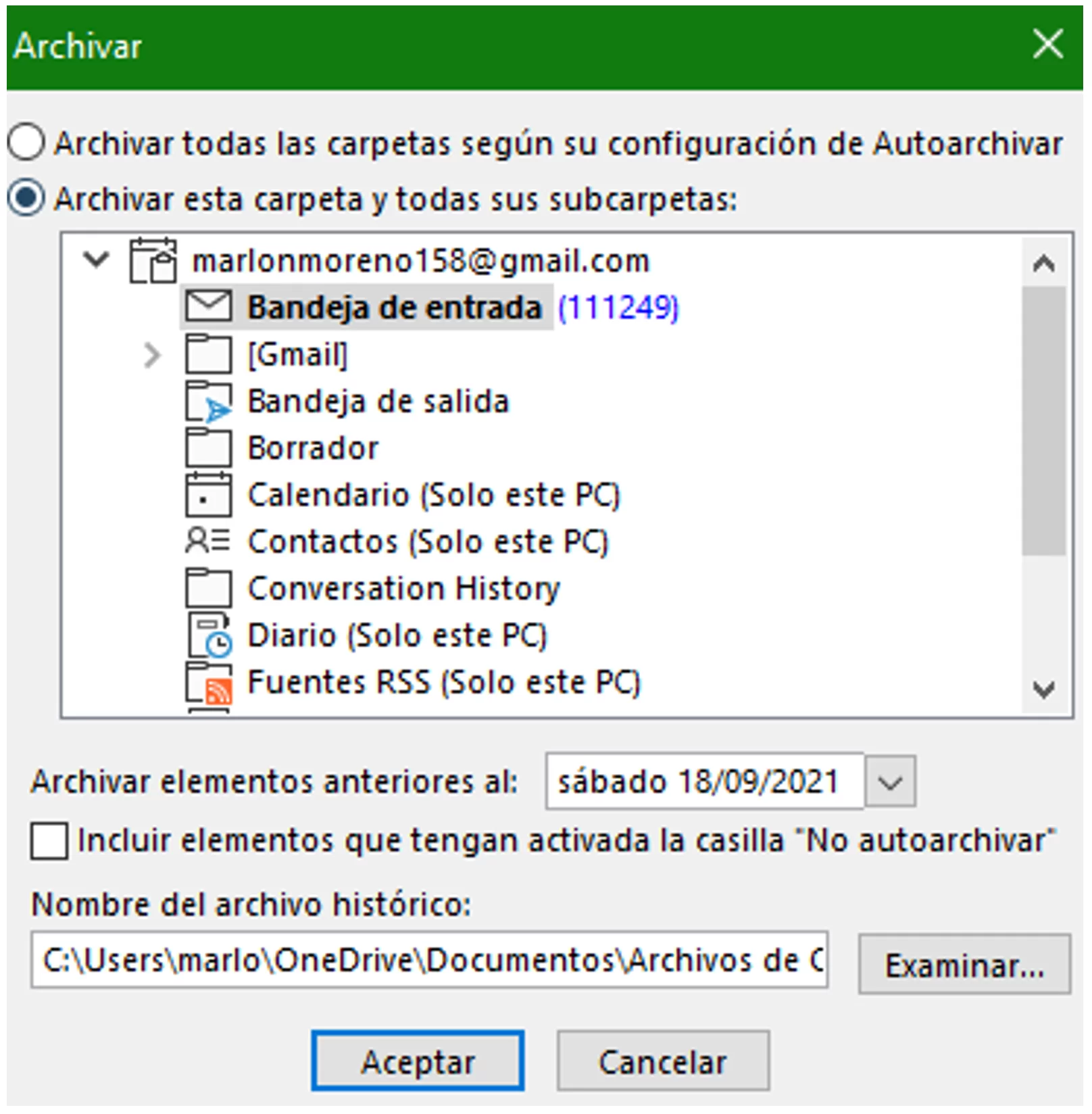En la siguiente guía encontrarás el paso a paso para poder respaldar el correo electrónico exportando un backup de los correos en la aplicación Microsoft Outlook.
Tabla de contenido
- 1. Exportar Correos (.pst).
- 1.1. Dirigirse a la parte superior izquierda en Archivo.
- 1.2. Abrir y exportar.
- 1.3. Importar o Exportar.
- 1.4. Exportar a un archivo.
- 1.5. Archivo de datos de Outlook (.pst).
- 1.6. Escoger los elementos que se quieren exportar y dar clic en Siguiente.
- 1.7. Dar clic en Examinar.
- 1.8. Ponemos un nombre y guardamos el archivo .pst en donde se requiera, después damos clic en Aceptar.
- 1.9. Por último, damos en Finalizar y empezará el proceso de exportación.
- 2. Exportar correos para liberar almacenamiento.
- 2.1. Dirigirse a Archivo, Información, Herramientas y Limpiar Elementos Antiguos.
- 2.2. Escoger los elementos y elegir la fecha desde cuando quiere que se exporten, después dar clic en Examinar.
- 2.3. Ponemos un nombre y guardamos el archivo .pst en donde se requiera, después damos clic en Aceptar.
- 2.4. Para finalizar dar clic en Aceptar y el proceso empezará.
1. Exportar Correos (.pst).
1.1. Dirigirse a la parte superior izquierda en Archivo.
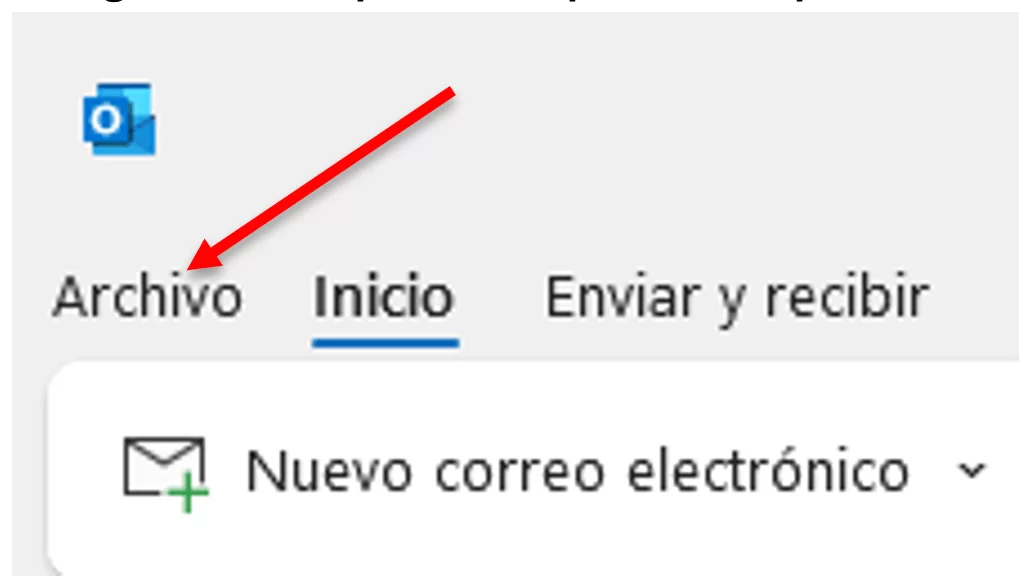
1.2. Abrir y exportar.
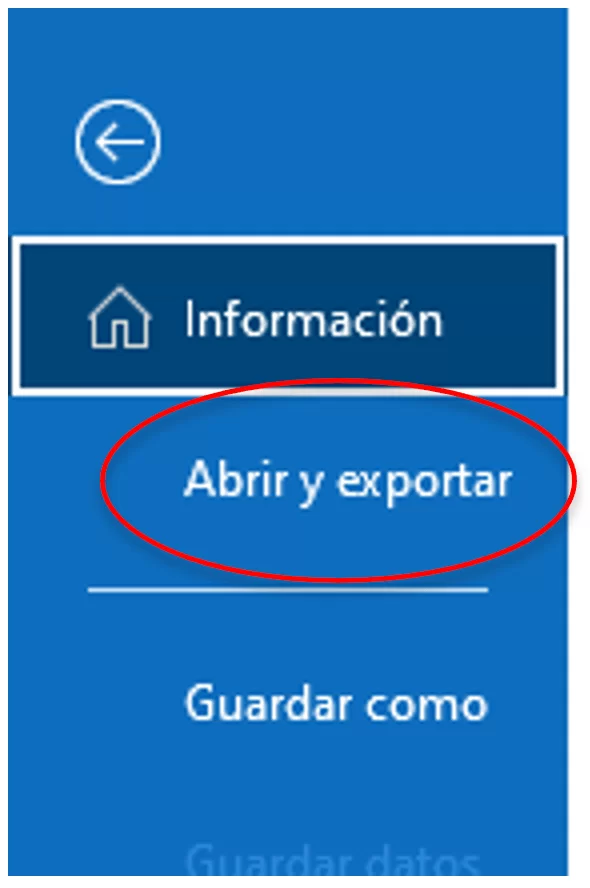
1.3. Importar o Exportar.
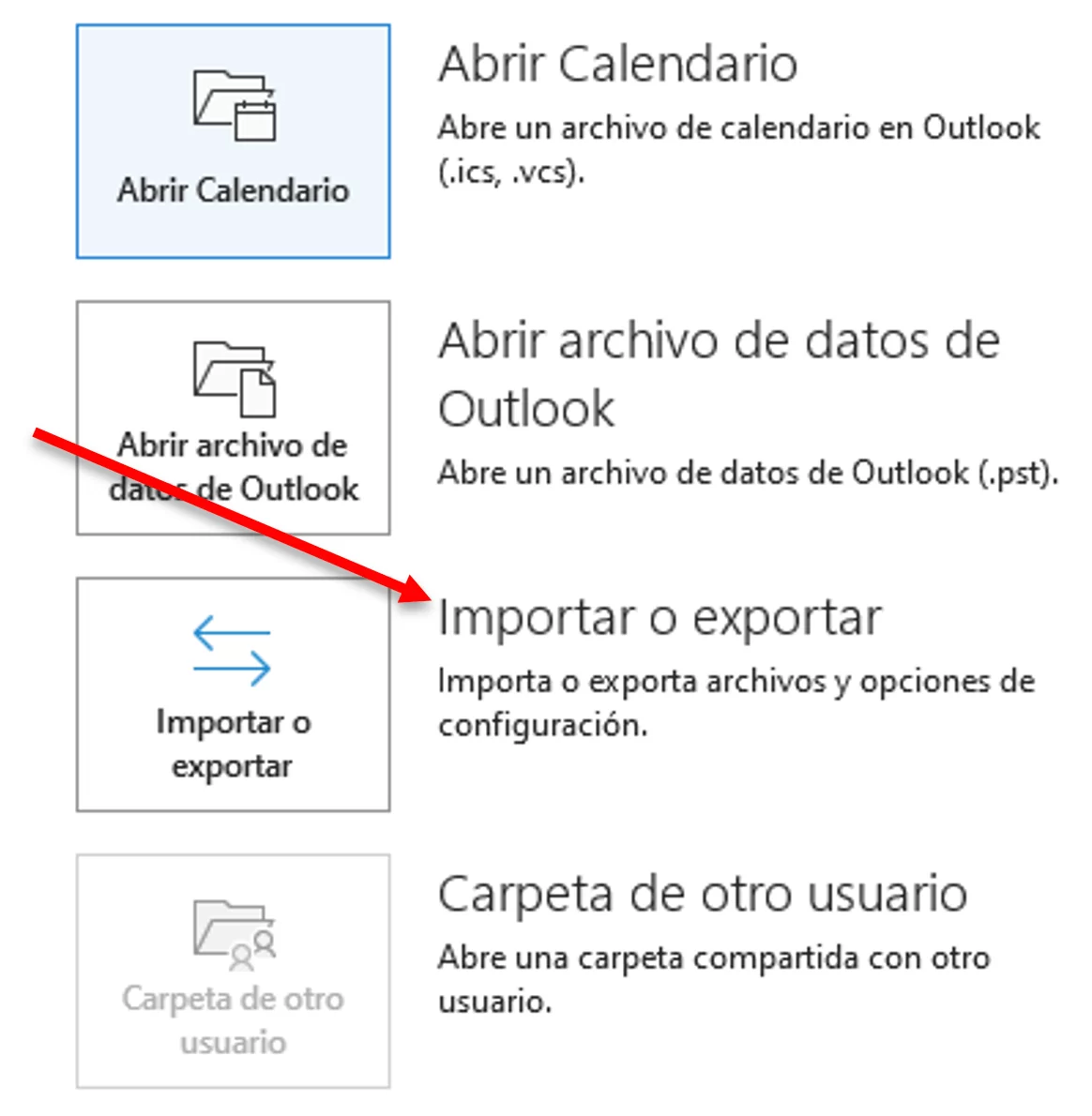
1.4. Exportar a un archivo.
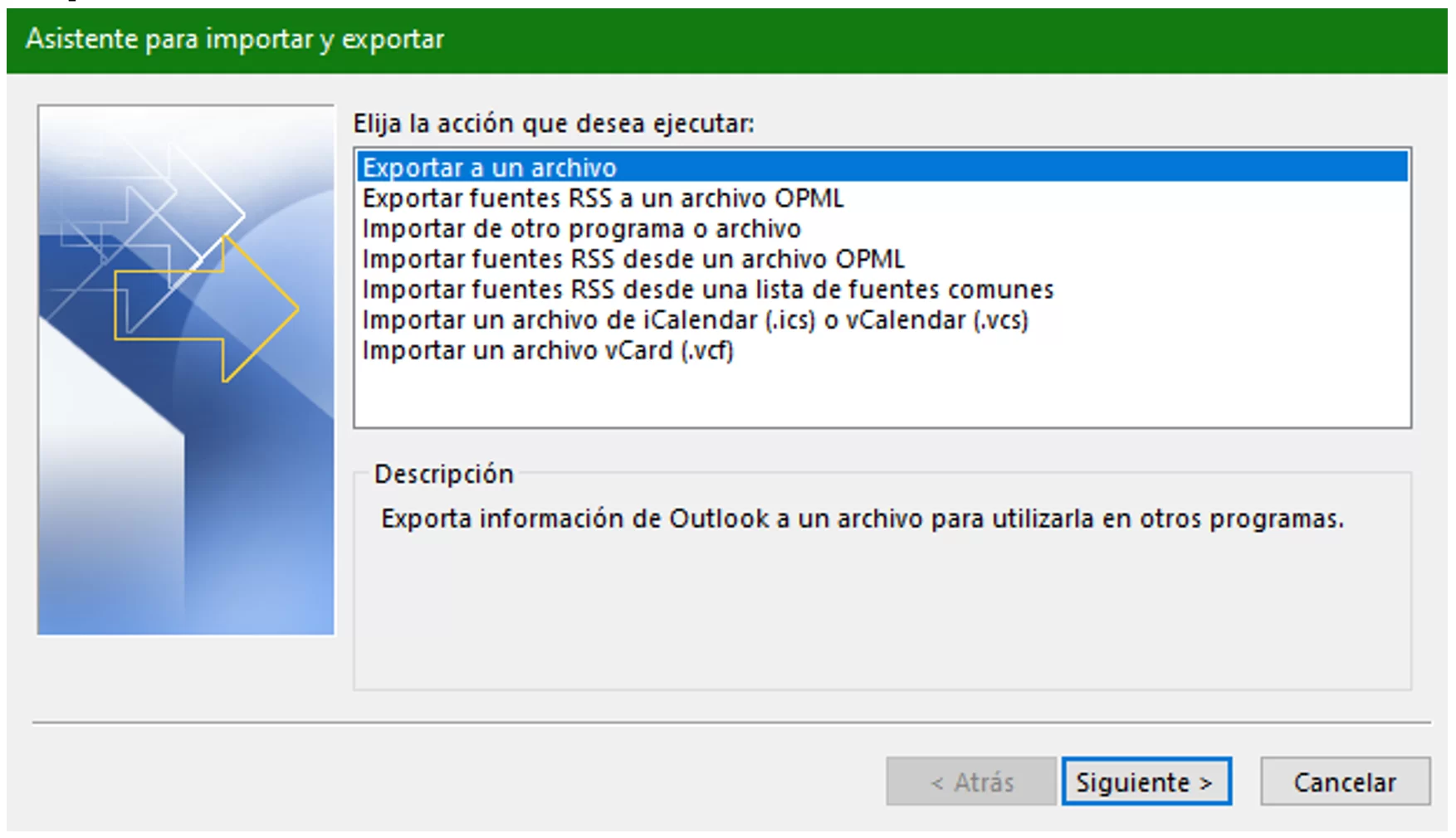
1.5. Archivo de datos de Outlook (.pst).
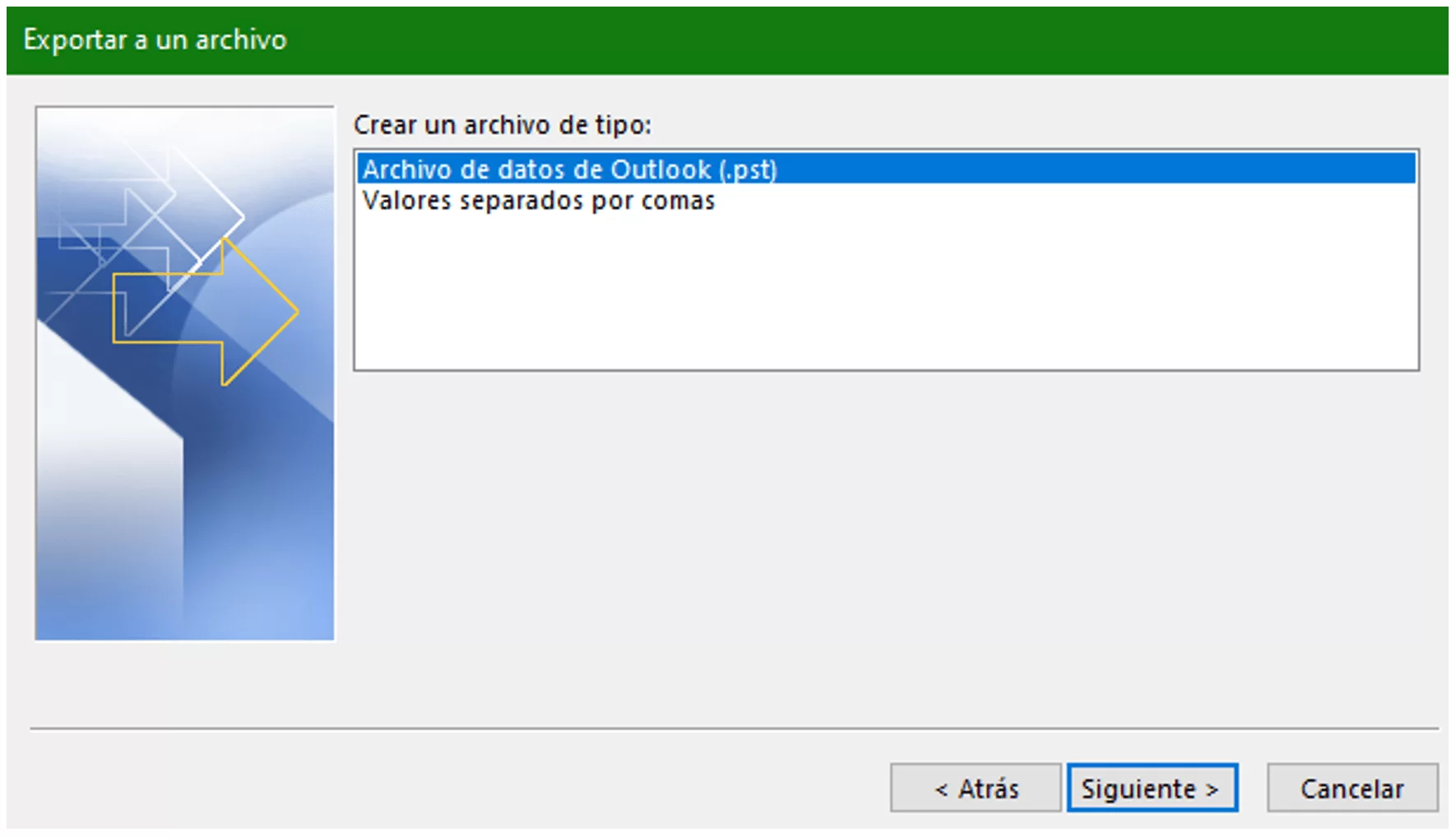
1.6. Escoger los elementos que se quieren exportar y dar clic en Siguiente.
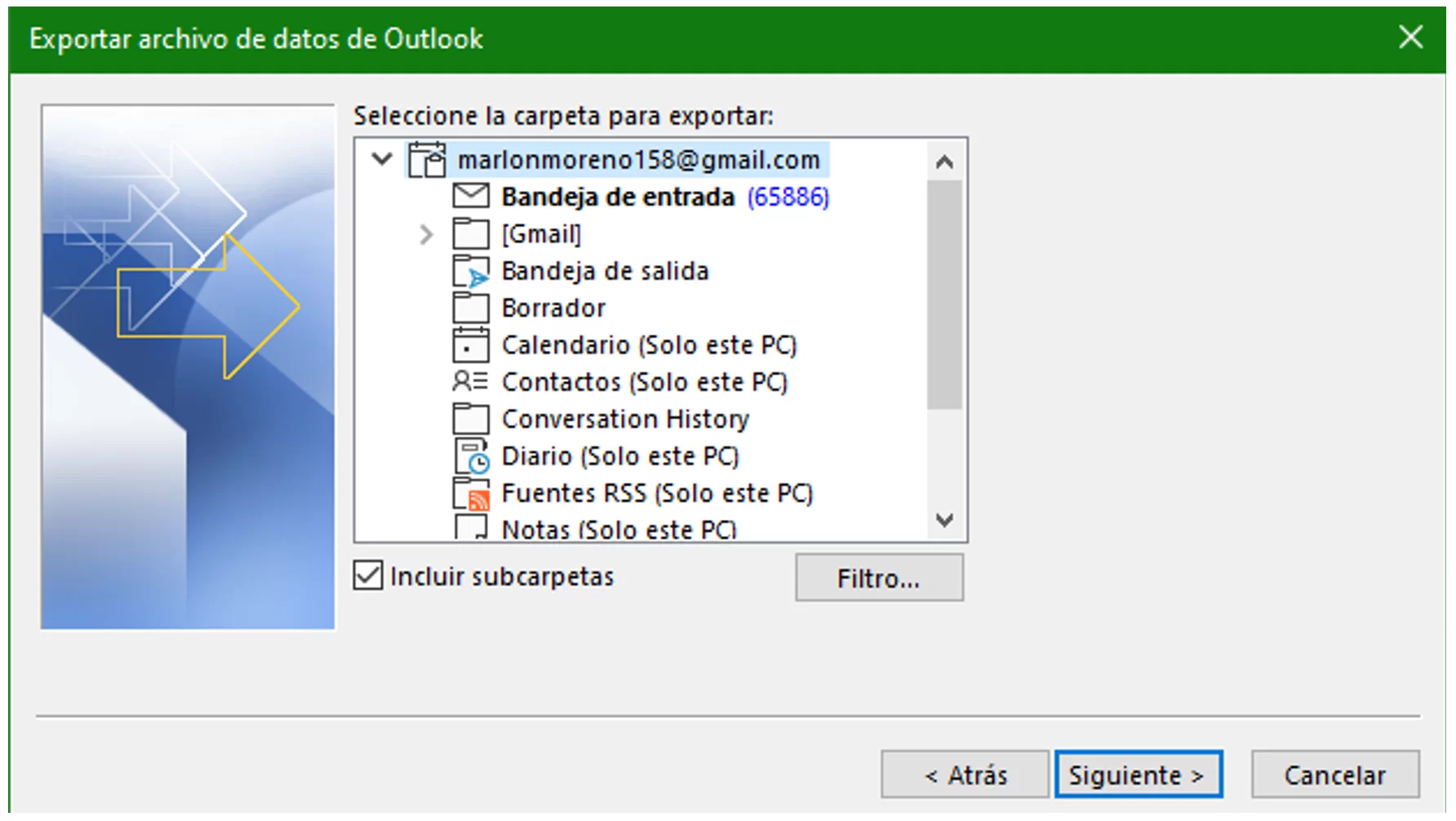
1.7. Dar clic en Examinar.
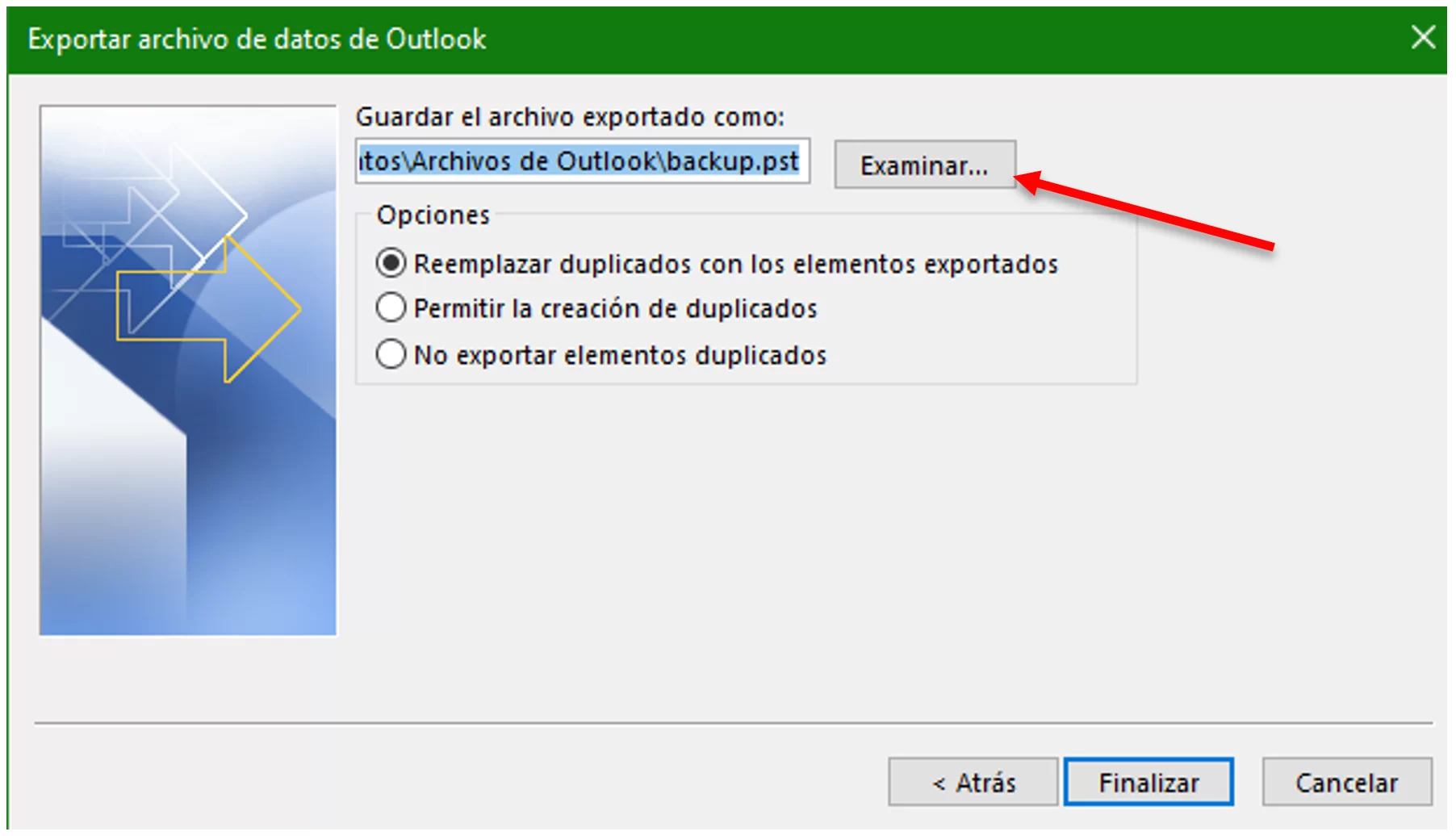
1.8. Ponemos un nombre y guardamos el archivo .pst en donde se requiera, después damos clic en Aceptar.
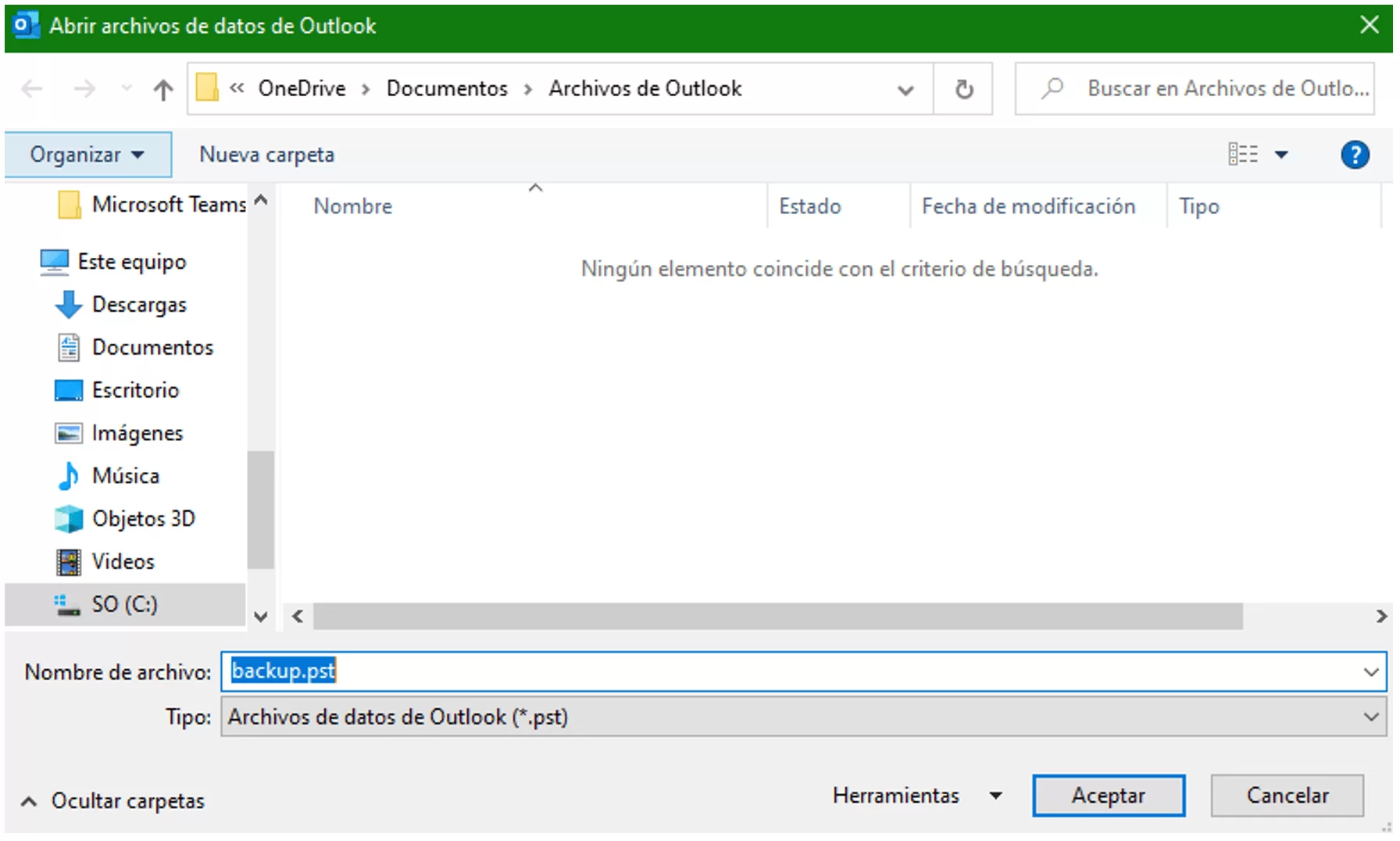
1.9. Por último, damos en Finalizar y empezará el proceso de exportación.
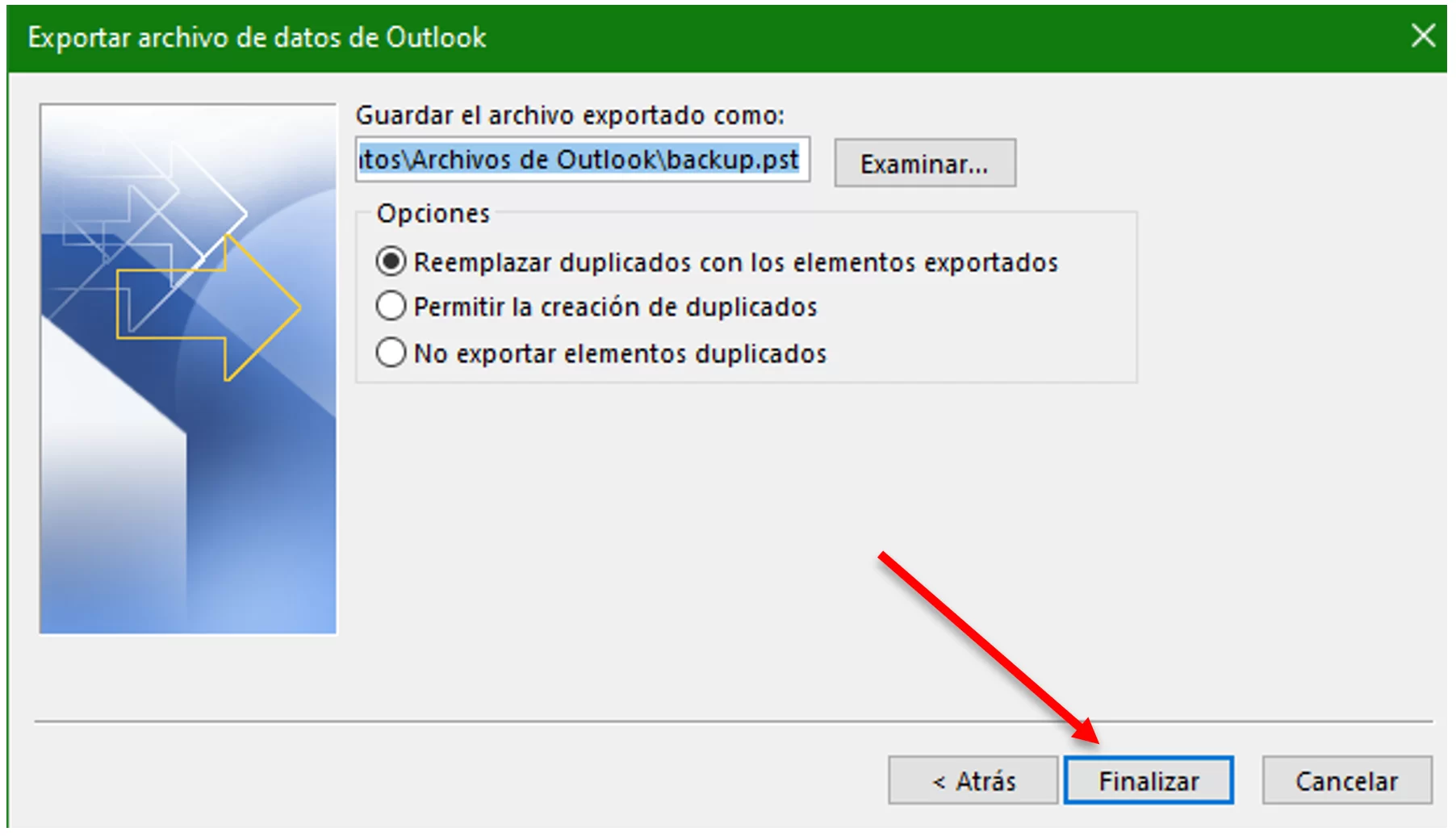
2. Exportar correos para liberar almacenamiento.
2.1. Dirigirse a Archivo, Información, Herramientas y Limpiar Elementos Antiguos.
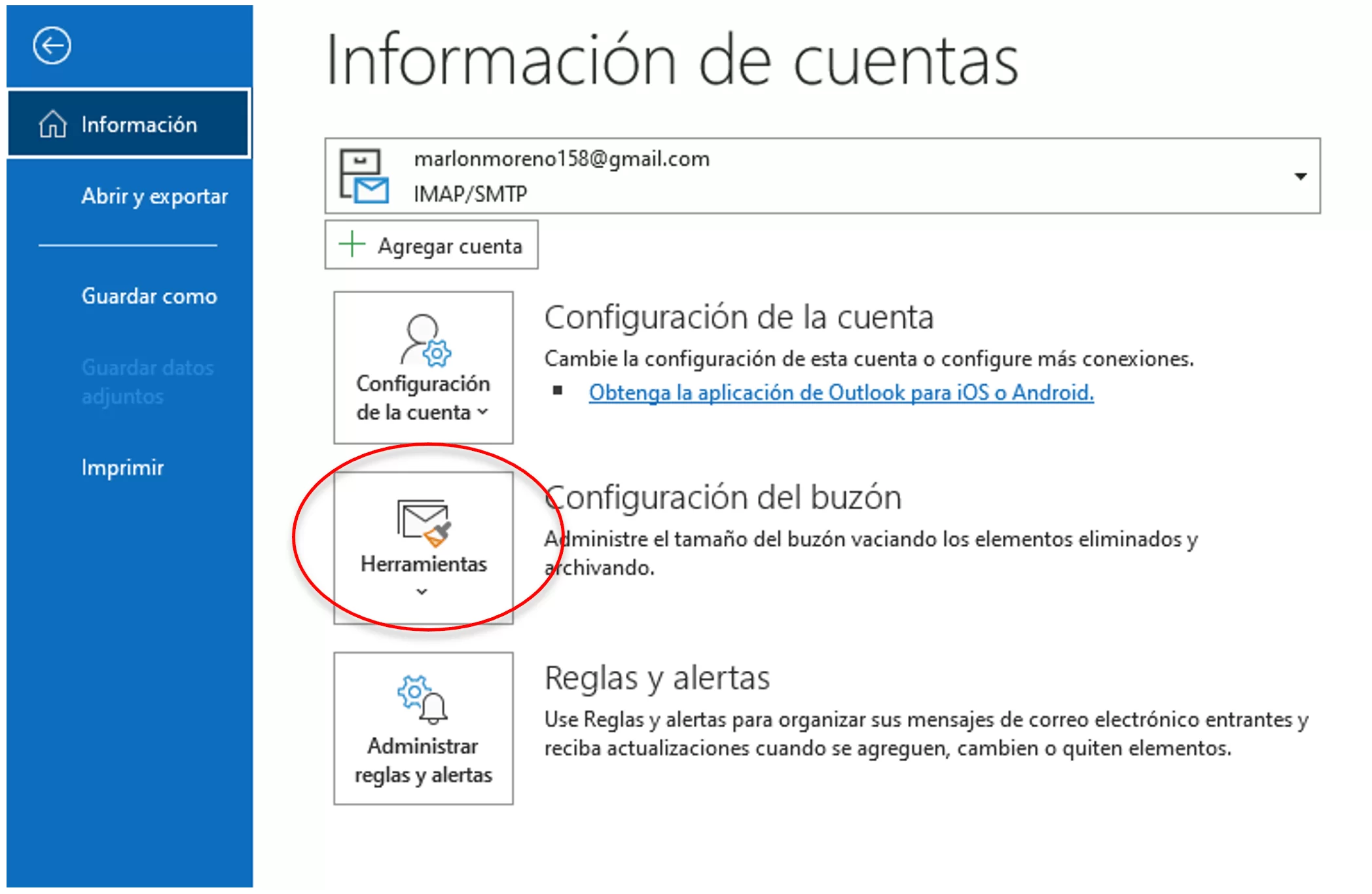
2.2. Escoger los elementos y elegir la fecha desde cuando quiere que se exporten, después dar clic en Examinar.
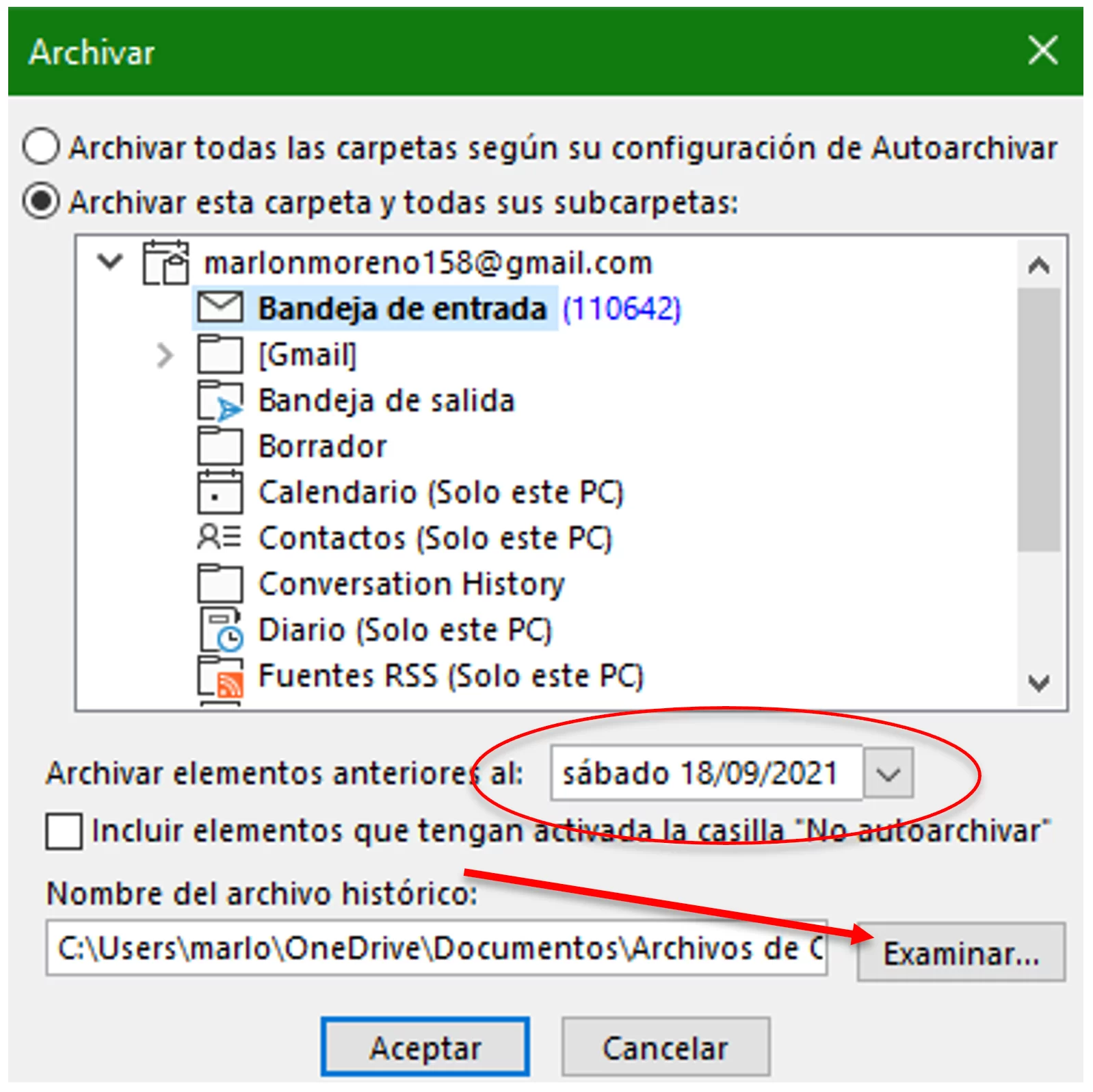
2.3. Ponemos un nombre y guardamos el archivo .pst en donde se requiera, después damos clic en Aceptar.
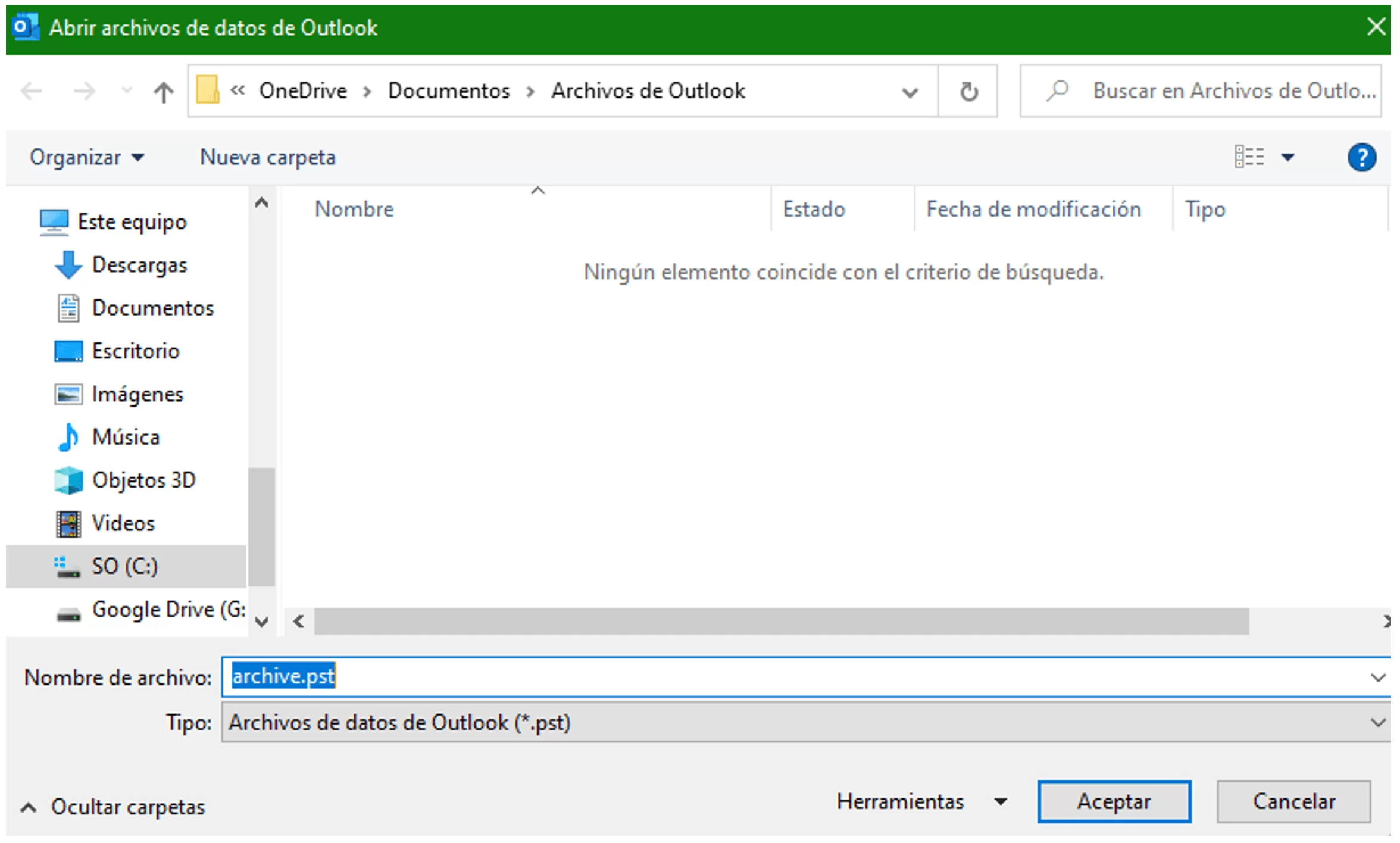
2.4. Para finalizar dar clic en Aceptar y el proceso empezará.